So ändern Sie Dateiberechtigungen in Win7
Die Berechtigungen einer Datei bestimmen, welche Vorgänge wir an der Datei ausführen können, wissen aber nicht, wie man die Dateiberechtigungen in Win7 ändert Methode zum Ändern von Dateiberechtigungen in Win7. Wenn ja, können Sie vorbeikommen und einen Blick darauf werfen.
1. Klicken Sie mit der rechten Maustaste auf die Datei, deren Berechtigungen geändert werden müssen, und wählen Sie „Eigenschaften“ in der Optionsliste, um sie zu öffnen.

2. Klicken Sie in der sich öffnenden Fensteroberfläche oben auf die Registerkarte „Sicherheit“ und wählen Sie die Option „Bearbeiten“.
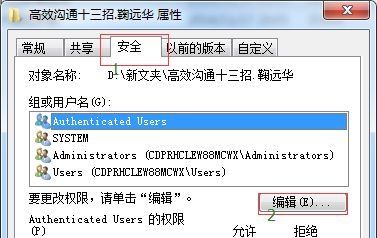
3. Überprüfen Sie dann die Berechtigungen, die entsprechend Ihren persönlichen Bedürfnissen geändert werden müssen.
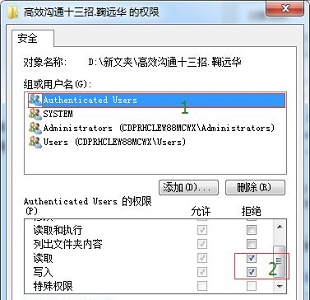
4. Wenn Sie andere Berechtigungen ändern möchten, gehen Sie zurück zur Registerkarte „Sicherheit“ und klicken Sie auf die Schaltfläche „Erweitert“.
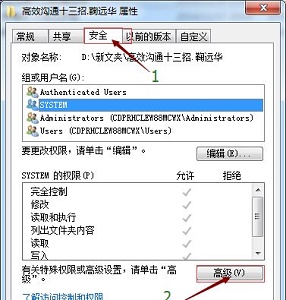
5. Klicken Sie dann unten links auf die Option „Berechtigungen ändern“.
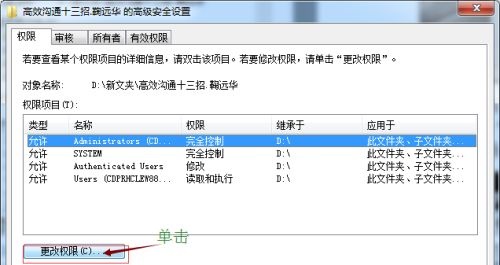
6. Klicken Sie auf die Schaltfläche „Hinzufügen“.
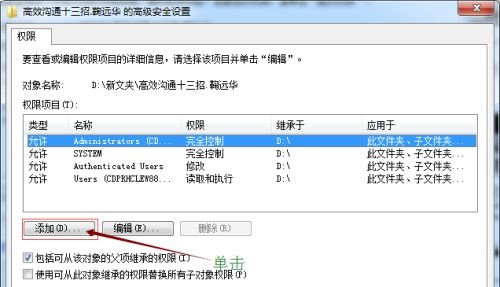
7. Klicken Sie rechts auf die Option „Jetzt suchen“.
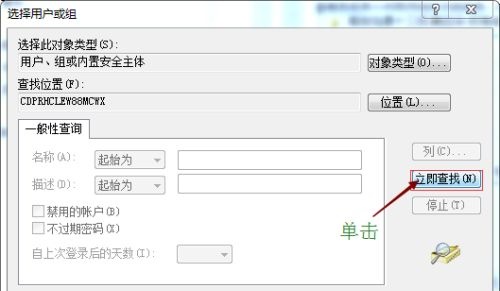
8. Wählen Sie dann „jeder“ und klicken Sie auf „OK“.
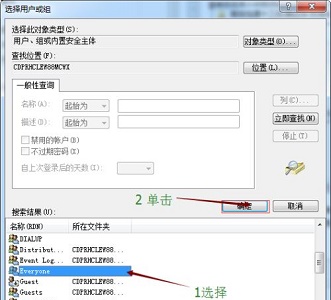
9. Überprüfen Sie dann die Berechtigungen, die festgelegt werden müssen.
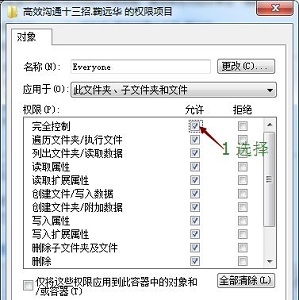
10. Klicken Sie abschließend im Popup-Eingabefenster auf „Ja“.
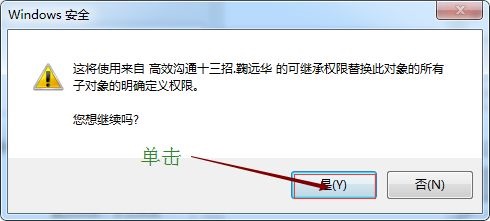
Das obige ist der detaillierte Inhalt vonSo ändern Sie Dateiberechtigungen in Win7. Für weitere Informationen folgen Sie bitte anderen verwandten Artikeln auf der PHP chinesischen Website!

Heiße KI -Werkzeuge

Undresser.AI Undress
KI-gestützte App zum Erstellen realistischer Aktfotos

AI Clothes Remover
Online-KI-Tool zum Entfernen von Kleidung aus Fotos.

Undress AI Tool
Ausziehbilder kostenlos

Clothoff.io
KI-Kleiderentferner

AI Hentai Generator
Erstellen Sie kostenlos Ai Hentai.

Heißer Artikel

Heiße Werkzeuge

Notepad++7.3.1
Einfach zu bedienender und kostenloser Code-Editor

SublimeText3 chinesische Version
Chinesische Version, sehr einfach zu bedienen

Senden Sie Studio 13.0.1
Leistungsstarke integrierte PHP-Entwicklungsumgebung

Dreamweaver CS6
Visuelle Webentwicklungstools

SublimeText3 Mac-Version
Codebearbeitungssoftware auf Gottesniveau (SublimeText3)

Heiße Themen
 1359
1359
 52
52
 Wie repariere ich Microsoft -Teams Fehler 9HEHW in Windows?
Mar 07, 2025 am 12:00 AM
Wie repariere ich Microsoft -Teams Fehler 9HEHW in Windows?
Mar 07, 2025 am 12:00 AM
Verständnis von Microsoft Teams Fehler -Tag 9HEHW unter Windows Microsoft Teams ist eine entscheidende Kommunikations- und Zusammenarbeit, mit der Benutzer Joi in der Lage sind
 So beheben Sie Windows -Update -Fehler 0x800F0838?
Mar 11, 2025 am 12:00 AM
So beheben Sie Windows -Update -Fehler 0x800F0838?
Mar 11, 2025 am 12:00 AM
Windows -Updates sind wesentliche Komponenten, die von Microsoft bereitgestellt werden, um die Funktionalität, Sicherheit und Stabilität des Windows -Betriebssystems zu verbessern. Diese Update
 Wie kann ich KB5053602 in Windows 11 nicht installieren?
Mar 13, 2025 am 10:00 AM
Wie kann ich KB5053602 in Windows 11 nicht installieren?
Mar 13, 2025 am 10:00 AM
Der am 11. März 2025 veröffentlichte KB5053602 -Patch zielt auf Windows 11 Editions 22H2 und 23H2 ab und erhöht das Betriebssystem auf OS.
 R.E.P.O. Auf dem PC abstürzen und einfrieren? Ergebnisorientierte Korrekturen
Mar 07, 2025 pm 08:02 PM
R.E.P.O. Auf dem PC abstürzen und einfrieren? Ergebnisorientierte Korrekturen
Mar 07, 2025 pm 08:02 PM
Fehlerbehebung R.E.P.O. Spielunfälle: eine umfassende Anleitung Es kann unglaublich störend sein, frustrierende Spielen zu erleben, insbesondere in einem teambasierten Spiel wie R.E.P.O.. Dieser Leitfaden bietet mehrere Lösungen zur Lösung von R.E.P.O. Abstürze, Einfrieren
 Spotlight auf KB5053606 nicht für Windows 10 installiert, genaue Schritte
Mar 13, 2025 pm 08:02 PM
Spotlight auf KB5053606 nicht für Windows 10 installiert, genaue Schritte
Mar 13, 2025 pm 08:02 PM
Windows 10 KB5053606 Update Installation fehlgeschlagen? Dieser Leitfaden bietet effektive Lösungen! Viele Benutzer haben Probleme, das Windows 10 KB5053606 -Update zu installieren, das am Dienstag im Patch von Microsoft im März 2025 veröffentlicht wurde, z. Updates können beim Herunterladen oder Installation oder Fehlercodes angezeigt werden, wie z. B. 0x800F0922, 0xD000034, 0x80070437 und 0x80072efe. KB5053606 -Installationsfehler wird normalerweise durch eine Vielzahl von Gründen verursacht, einschließlich Windows -Update -Komponentenfehler, Systemdateiversorgung und Festplatte
 Was ist, wenn KB5053598 unter Windows 11 nicht installiert wird? Fixes hier
Mar 13, 2025 pm 08:03 PM
Was ist, wenn KB5053598 unter Windows 11 nicht installiert wird? Fixes hier
Mar 13, 2025 pm 08:03 PM
Microsofts Update vom 11. März 2025, KB5053598, ist ein entscheidender Patch für Windows 11 24H2 (Betriebssystem Build 26100.3476). Dieser Minitool -Leitfaden deckt alles ab, was Sie wissen müssen, einschließlich der Fehlerbehebung bei Installationsproblemen. Was ist neu in KB5053598? Veröffentlicht auf
 GTA V Enhanced ERR_GFX_D3D_NOD3D12, schnelle Lösung auf 4 Wege
Mar 14, 2025 pm 08:04 PM
GTA V Enhanced ERR_GFX_D3D_NOD3D12, schnelle Lösung auf 4 Wege
Mar 14, 2025 pm 08:04 PM
GTA 5 Enhanced ERR_GFX_D3D_NOD3D12 FEHLER -FERTUNG Grand Theft Auto V Enhanced (GTA 5 Enhanced) ist ein aktualisiertes Spiel, aber einige Spieler begegnen auf den Fehler "ERR_GFX_D3D_NOD3D12: DIRECTX 12 Adapter oder Runner Found" beim Starten. Dieser Artikel enthält mehrere Lösungen. Fehlerursache: Dieser Fehler zeigt normalerweise an, dass Ihrem System eine DirectX 12 -Laufzeitbibliothek oder eine kompatible DirectX 12 -Grafikkarte fehlt. Lösung: Methode 1: Installieren Sie die DirectX -Laufzeitbibliothek Inspektion
 Wie kann ich in Microsoft Office 'Etwas schiefgegangen' -Fehler -Tag 7Q6Ch beheben?
Mar 15, 2025 am 02:00 AM
Wie kann ich in Microsoft Office 'Etwas schiefgegangen' -Fehler -Tag 7Q6Ch beheben?
Mar 15, 2025 am 02:00 AM
Das Fehler -Tag 7Q6Ch in Microsoft Office „Etwas schiefgegangen ist“ stört Ihren Workflow bei wesentlichen Aufgaben wie das Erstellen von Dokumenten oder die Bearbeitung von E -Mails A.




